Trong thời đại số hóa ngày nay, khả năng chia sẻ nội dung giữa các thiết bị đã trở nên ngày càng quan trọng và phổ biến. Theo đó, một trong những công nghệ tiên tiến đáp ứng nhu cầu này đó chính là “Screen Mirroring”. Đây được biết là một thuật ngữ mang đến sự tò mò nhất định cho các tín đồ yêu thích những thiết bị công nghệ. Do đó, hãy cùng Hoàng Hà Mobile nghiên cứu chi tiết hơn về công nghệ đặc biệt này thông qua một số gợi ý ngắn gọn dưới đây.
Đôi nét về tính năng Screen Mirroring
Screen Mirroring là một công nghệ cho phép hiển thị nội dung từ một thiết bị di động hoặc máy tính lên một màn hình lớn khác, thường là trên một TV hoặc máy chiếu. Tính năng này giúp người dùng dễ dàng chia sẻ và trình bày thông tin từ điện thoại di động, máy tính bảng hoặc laptop lên một bề mặt lớn để mọi người xung quanh có thể xem và thưởng thức mà không cần phải tập trung vào màn hình nhỏ của thiết bị gốc.
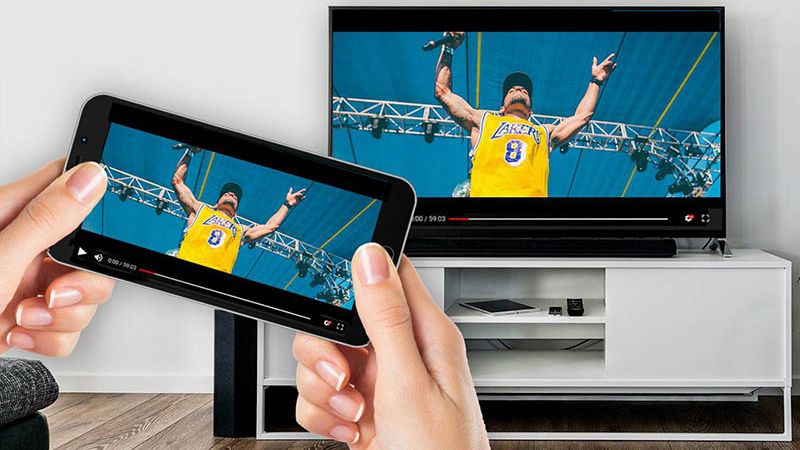
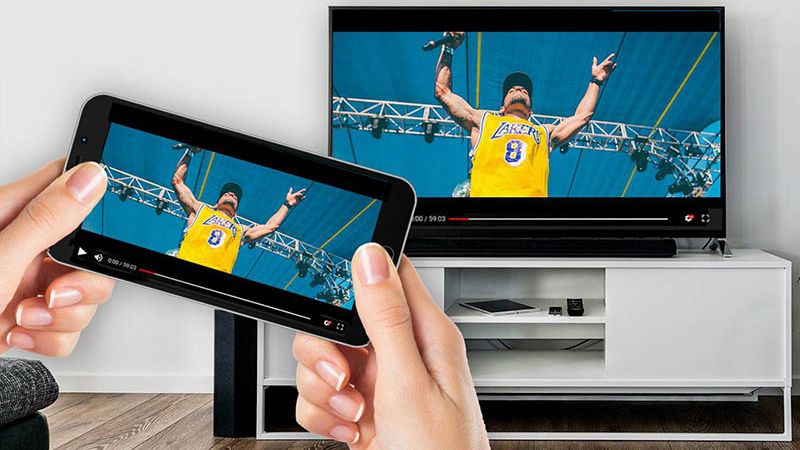
Thông thường, các thiết bị có thể kết nối được tính năng Screen Mirroring thông qua nhiều phương tiện khác nhau. Cụ thể, người dùng có thể dễ dàng sử dụng tính năng này qua kết nối không dây như Wi-Fi Direct, Bluetooth hoặc thông qua cáp kết nối. Mục tiêu chính của công nghệ kết nối hiện đại này là tạo ra một trải nghiệm chia sẻ linh hoạt, thuận tiện và thú vị trong các tình huống như giải trí gia đình, công việc nhóm, giảng dạy hoặc thậm chí là giải trí cá nhân.
Lợi ích của tính năng Screen Mirroring
Một trong những điểm đặc biệt của Screen Mirroring nằm ở khả năng chia sẻ nhanh chóng và dễ dàng. Với kết nối không dây, người dùng không còn phải lo lắng về việc sắp xếp các cáp kết nối phức tạp. Thậm chí, các thiết bị hỗ trợ công nghệ này còn được tích hợp giao diện thân thiện để giúp người dùng thực hiện các thao tác một cách đơn giản và nhanh chóng. Cụ thể:
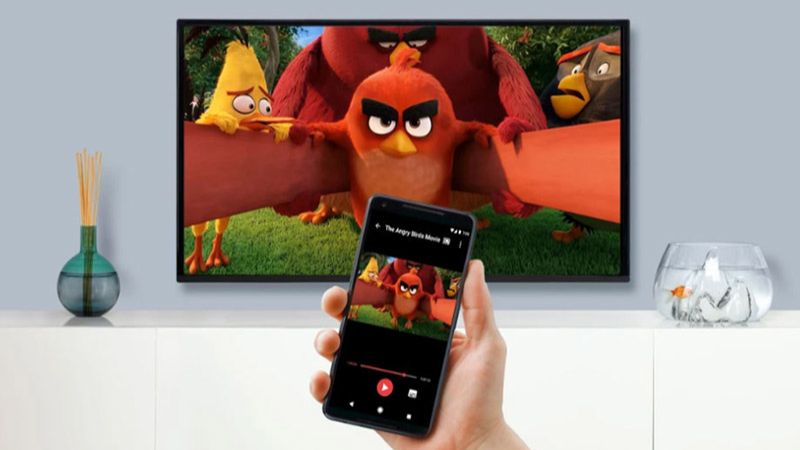
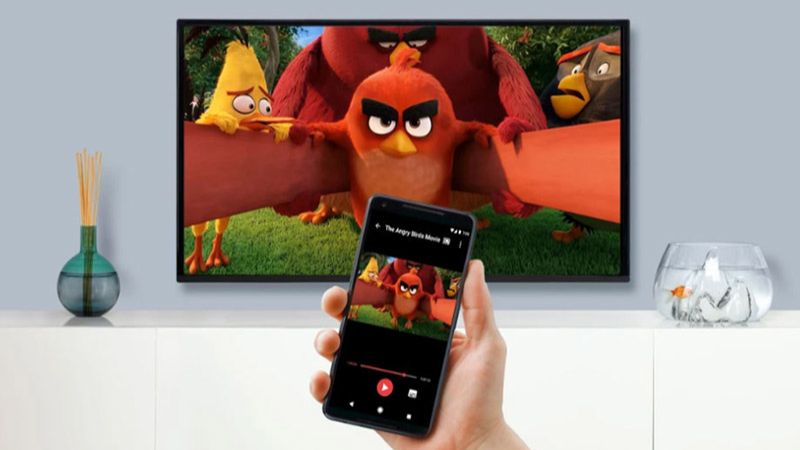
Trong môi trường giải trí đa phương tiện, tính năng này tạo ra một trải nghiệm xem phim và video tuyệt vời hơn. Khả năng chia sẻ nội dung từ điện thoại hoặc máy tính lên màn hình lớn như TV không chỉ mở rộng không gian hiển thị mà còn giữ nguyên chất lượng hình ảnh để tạo ra một trải nghiệm giải trí sống động. Ngoài ra, công nghệ này cũng làm cho việc trải nghiệm các tựa game trở nên hấp dẫn hơn nhờ vào khả năng chia sẻ trực tiếp từ thiết bị cá nhân lên màn hình chung và yếu tố đồ họa được cải thiện.


Trong lĩnh vực công việc, Screen Mirroring là công cụ hữu ích để giúp người dùng tối ưu hiệu suất. Việc chia sẻ thông tin từ máy tính lên màn hình lớn giúp tăng cường khả năng tương tác trong các buổi họp trực tuyến. Đồng thời cung cấp một nền tảng linh hoạt để trình bày và thảo luận ý tưởng. Thậm chí, trong khía cạnh giáo dục, công nghệ này còn giúp giáo viên trình bày bài giảng một cách sinh động hơn. Điều này tạo điều kiện cho sự tương tác giữa giáo viên và học sinh, cũng như hỗ trợ các hoạt động học tập đa dạng.
Cách kết nối tính năng Screen Mirroring giữa các thiết bị điện tử
Thông thường, tính năng Screen Mirroring sẽ thường được nhiều người sử dụng để kết nối giữa smartphone và TV. Do đó, nội dung dưới đây, chúng tôi sẽ trình bày các kết nối và tận dụng công nghệ hiện đại này với cả hai hệ điều hành iOS và Android như sau:
Với smartphone thuộc hệ điều hành Android
Đối với điện thoại thông minh sử dụng hệ điều hành Android, quá trình kết nối thông qua Screen Mirroring với tivi là một quy trình đơn giản. Tuy nhiên, quy trình này cũng đòi hỏi sự tập trung và thực hiện theo các bước cụ thể. Dưới đây là hướng dẫn chi tiết để thực hiện kết nối này dành cho bạn.
Bước 1: Trước khi bắt đầu, người dùng hãy đảm bảo rằng tivi của mình hỗ trợ tính năng “Phản chiếu màn hình”. Để thực hiện điều này, bạn chỉ cần nhấn nút HOME trên điều khiển từ xa và tìm kiếm tính năng này trên màn hình tivi để kiểm tra.
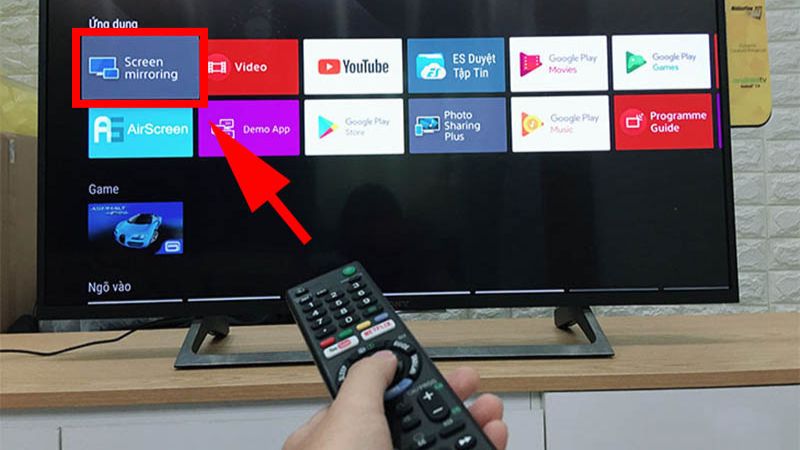
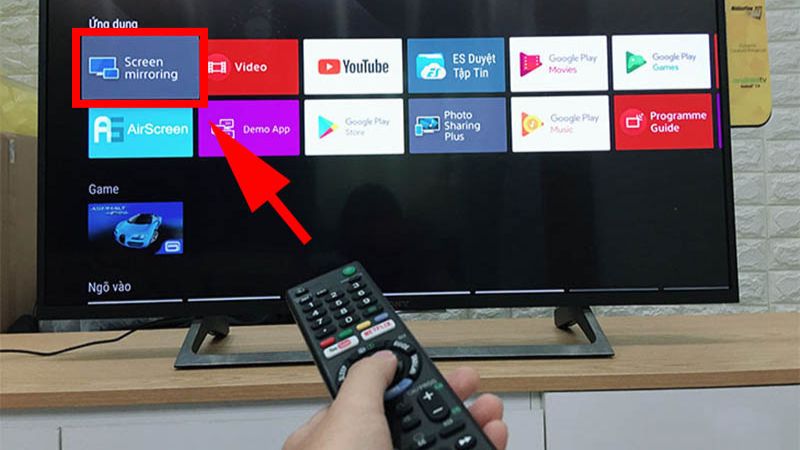
Bước 2: Tiếp theo, trên tivi, bạn hãy bật và chọn phần mềm có tên gọi “ Screen Mirroring”. Cụ thể, người dùng có thể thực hiện điều này bằng cách khởi động tivi, nhấn nút Home trên điều khiển và chọn phần mềm có tên tương ứng từ danh sách ứng dụng có sẵn.
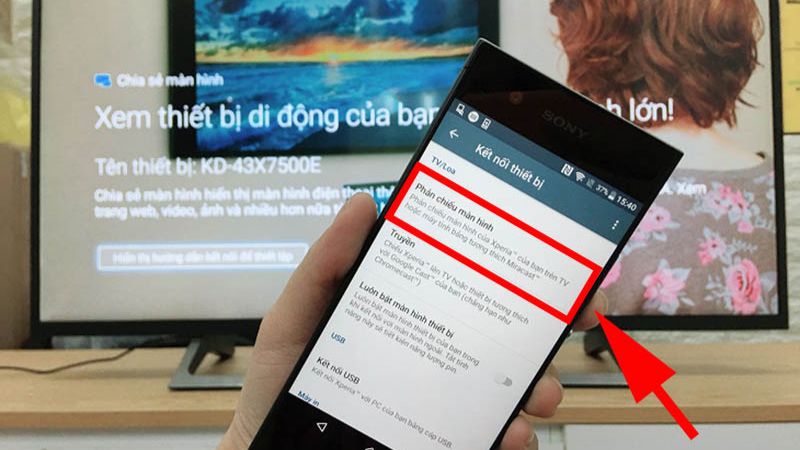
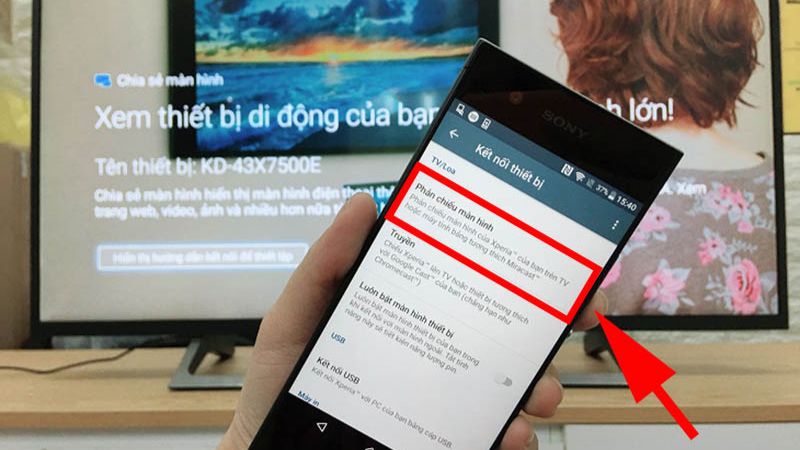
Bước 3: Sau đó, trên điện thoại, bạn cần mở phần Cài đặt và nhấn chọn mục Màn hình. Tại đây, bạn sẽ tìm thấy tùy chọn Kết nối thiết bị hiển thị trên màn hình. Hãy chọn nó và sau đó chọn mục Phản chiếu màn hình để qua bước kế tiếp.
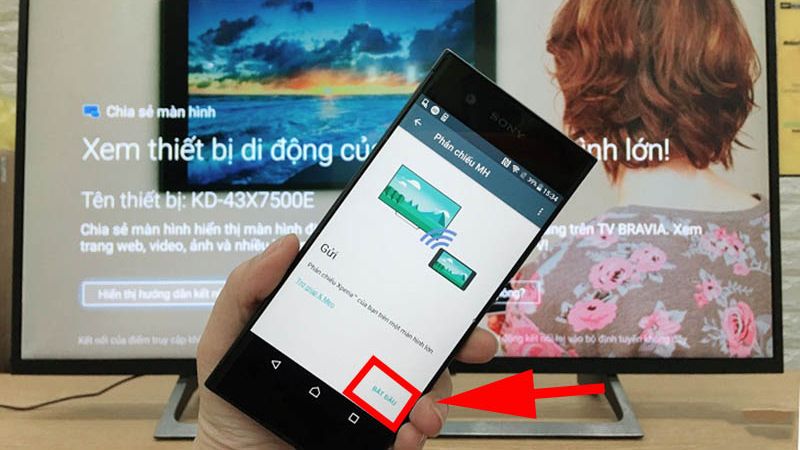
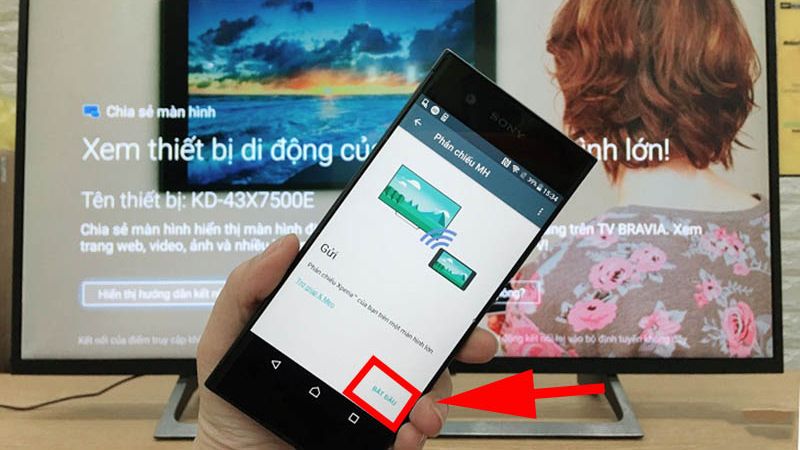
Bước 4: Tiếp theo, bạn sẽ thấy danh sách các thiết bị khả dụng để kết nối. Tại đây, bạn hãy bấm nút Bắt đầu để điện thoại tìm kiếm và hiển thị tên của tivi bạn muốn kết nối. Sau đó, bạn chọn đúng tên tivi muốn kết nối.
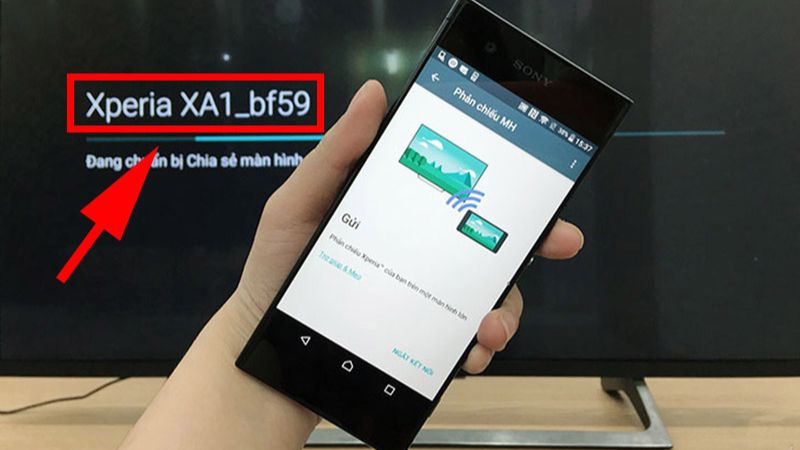
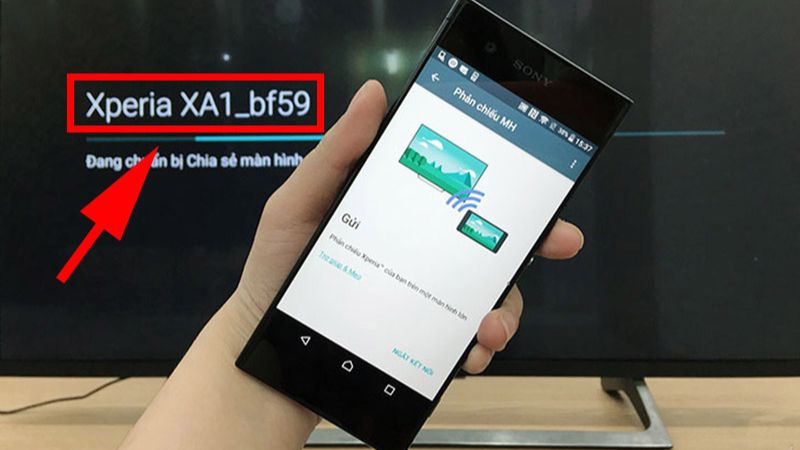
Bước 5: Sau khi chọn, màn hình tivi sẽ tự động hiển thị tên của điện thoại và thông báo rằng quá trình kết nối đã thành công.
Với smartphone thuộc hệ điều hành iOS
Tương tự như cách kết nối bên trên, quá trình tận dụng công nghệ Screen Mirroring trên điện thoại thông minh chạy điều hành iOS cũng được thực hiện thông qua các bước đơn giản sau:
Bước 1: Người dùng bắt đầu bằng thao tác khởi động tivi và chọn ứng dụng Screen Mirroring có sẵn trên thiết bị. Cụ thể, bạn nên chọn nhanh ứng dụng này bằng cách sử dụng dụng thanh tìm kiếm trong phần danh sách ứng dụng của tivi.


Bước 2: Trên điện thoại chạy hệ điều hành iOS, bạn hãy chọn vào tính năng Phản chiếu màn hình. Thông thường, tính năng này sẽ thường nằm trong phần Cài đặt của điện thoại.
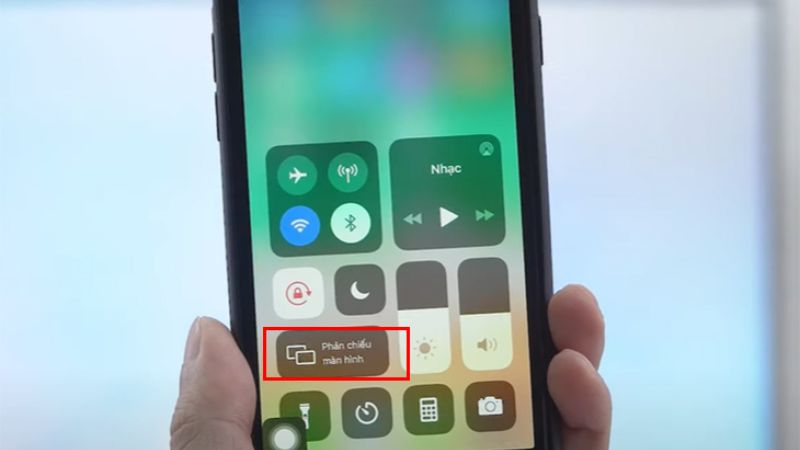
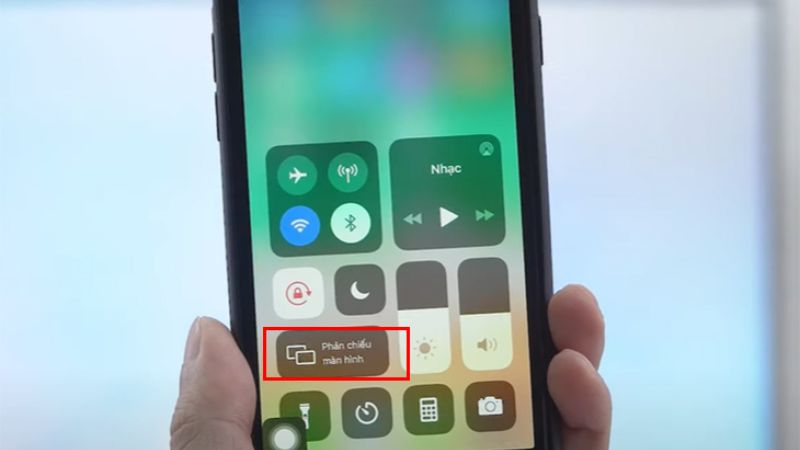
Bước 3: Tại đây, một danh sách các tivi có sẵn để kết nối sẽ xuất hiện trên màn hình điện thoại. Bạn cần chọn loại tivi phù hợp với nhu cầu kết nối từ danh sách này.
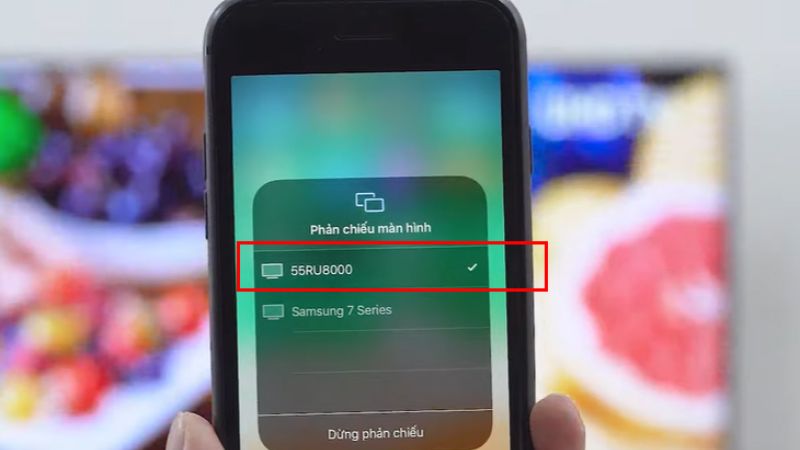
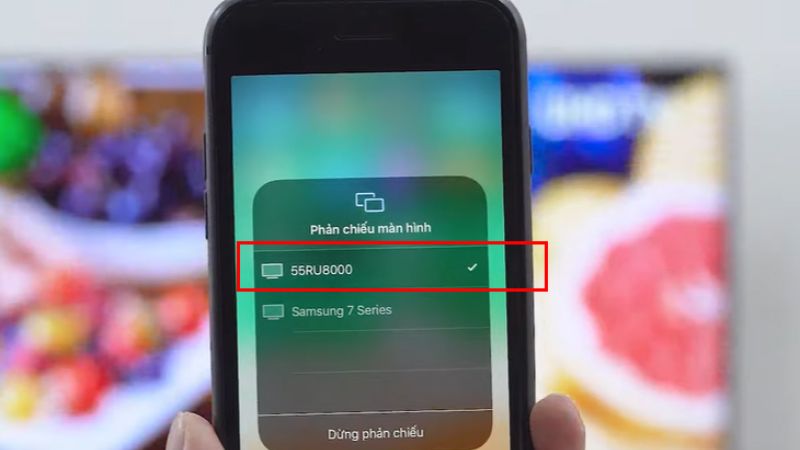
Bước 4: Khi quá trình kết nối hoàn tất thì giao diện của điện thoại sẽ hiển thị trực tiếp lên màn hình của tivi. Bây giờ, mọi nội dung từ điện thoại của bạn đều được phản chiếu chất lượng lên màn hình lớn của tivi. Điều này tạo ra một trải nghiệm giải trí hoặc công việc đa dạng và thuận tiện.


Những điều cần lưu ý khi kết nối Screen Mirroring
Khi thực hiện thao tác kết nối Screen Mirroring giữa các thiết bị điện tử, người dùng cũng không nên bỏ qua các lưu ý sau:
- Đảm bảo rằng tivi của bạn hỗ trợ tính năng “Phản chiếu màn hình” và có các tùy chọn kết nối không dây như Wi-Fi Direct hoặc Bluetooth.
- Đối với kết nối không dây, chất lượng tín hiệu Wi-Fi trực tiếp ảnh hưởng đến trải nghiệm. Do đó, trong quá trình sử dụng tính năng, bạn hãy đảm bảo rằng tín hiệu của Wi-Fi ở cả thiết bị di động và tivi đều phải luôn trong tình trạng kết nối ổn định.
- Nếu bạn sử dụng kết nối Bluetooth, hãy luôn chú trọng đến việc giữ khoảng cách giữa hai thiết bị trong phạm vi ngắn để đảm bảo kết nối ổn định.


- Người dùng cần đảm bảo rằng, cả thiết bị di động và tivi đều kết nối vào cùng một mạng Wi-Fi. Bởi lẽ, kết nối không dây thông qua Wi-Fi theo dạng này sẽ đảm bảo việc cung cấp những hình ảnh và nội dung với chất lượng cao.
- Khi kết nối không dây, đảm bảo rằng pin của điện thoại hoặc máy tính bảng đang trong tình trạng đủ để duy trì kết nối một thời gian dài.
- Khi thực hiện quá trình kết nối, hãy kiểm tra và xác nhận rằng bạn đang kết nối đúng với thiết bị mà bạn muốn. Tránh kết nối với các thiết bị không xác đáng để bảo vệ thông tin cá nhân.
Một số câu hỏi thường gặp khi sử dụng Screen Mirroring
Trong quá trình áp dụng tính năng “Phản chiếu màn hình” giữa thiết bị điện thoại với tivi, thường thì một số người dùng sẽ hay gặp các tình trạng kết nối không thành công. Do đó, nội dung ngay sau đây, Hoàng Hà Mobile sẽ trình bày các nguyên nhân và phương pháp khắc phục cho các trường hợp kết nối không thành công này.
Tính năng Screen Mirroring không hiển thị
Thực tế, đây là tình trạng mà người dùng hay gặp phải khi muốn tận dụng tính năng “Phản chiếu màn hình” để chia sẻ nội dung từ điện thoại hoặc máy tính lên màn hình tivi. Để giải quyết vấn đề này, trước hết, người dùng nên kiểm tra hướng dẫn sử dụng của tivi. Hướng dẫn này thường cung cấp thông tin chi tiết về các tính năng có sẵn và cách kích hoạt chúng. Người dùng có thể tìm kiếm trong mục “Kết nối không dây” để tìm thấy tính năng đặc biệt này.
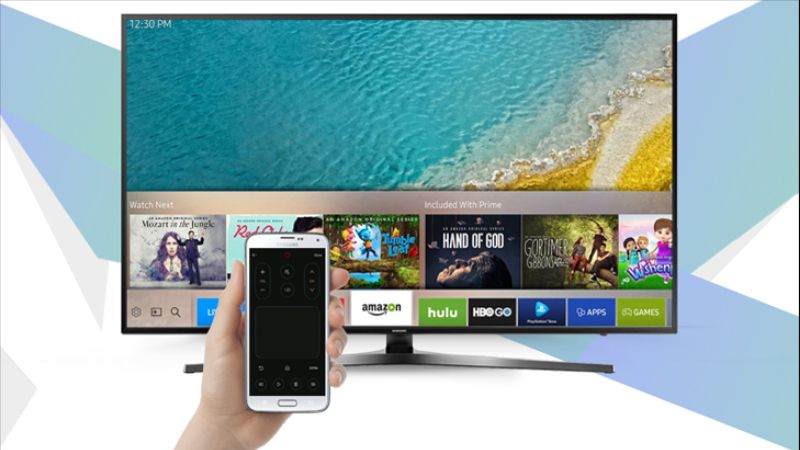
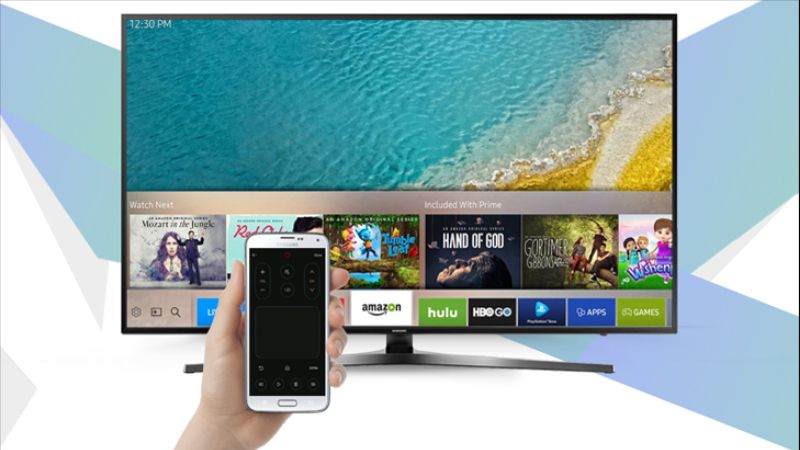
Lưu ý: Nếu thông tin trên hướng dẫn không đủ, người dùng nên truy cập trang web hỗ trợ của nhà sản xuất tivi. Trang web này thường cung cấp các tài liệu, video hướng dẫn và các bước chi tiết để kích hoạt tính năng “Phản chiếu màn hình” cho từng dòng sản phẩm cụ thể.
Không thể kết nối tivi và điện thoại
Khi kết nối tính năng Screen Mirroring, người dùng cũng có thể phải đối mặt với thách thức khi cố gắng kết nối thiết bị di động của mình với tivi. Trong đó, tình trạng không tìm thấy tên tivi hoặc không thể thiết lập kết nối thành công là vấn đề khiến cho nhiều người dùng đau đầu.


Tuy nhiên, để giải quyết vấn đề này thì bạn chỉ cần thực hiện theo những gợi ý sau:
- Đảm bảo rằng cả thiết bị di động và tivi đang kết nối vào cùng một mạng Wi-Fi. Bởi, việc kết nối chung một mạng Wi-Fi sẽ giúp thiết bị di động và tivi dễ tìm thấy nhau.
- Trên thiết bị di động, hãy kiểm tra xem tính năng Screen Mirroring đã được kích hoạt chưa. Điều này thường nằm trong phần cài đặt hoặc tùy chọn hiển thị màn hình trên các thiết bị di động chạy hệ điều hành Android hoặc iOS.
- Thử khởi động lại cả thiết bị di động và tivi để làm mới các kết nối và đảm bảo rằng không có sự cố kỹ thuật nào đang làm ảnh hưởng đến quá trình kết nối.
- Kiểm tra xem thiết bị di động và tivi có tương thích với nhau không. Thậm chí, bạn có thể sử dụng đến cáp kết nối hoặc thử kết nối với một thiết bị di động khác để kiểm tra nguyên nhân không kết nối thành công đến từ thiết bị nào.
Lời kết
Nhìn chung, Screen Mirroring là một tính năng có thể giúp cho trải nghiệm xem hình ảnh, nội dung của người dùng được tối ưu hơn. Hơn hết, quá trình áp dụng tính năng này cũng vô cùng đơn giản. Bạn có thể thực hiện theo những hướng dẫn đã được Hoàng Hà Mobile gợi ý bên trên. Ngoài ra, hãy để lại những thắc mắc của mình trong quá trình thực hiện để nhận ngay giải đáp kịp thời từ chúng tôi nhé!
XEM THÊM






